1、单击”邮件“选项卡”创建“组中的”中文信封“按钮。
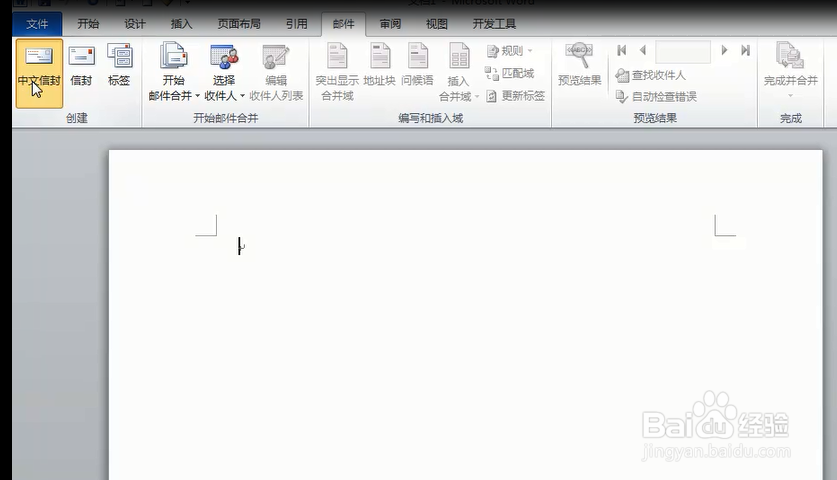
2、通过上个步骤,即可启动信封制作向导,打开”信封制作向导“对话框,单击”下一步“。
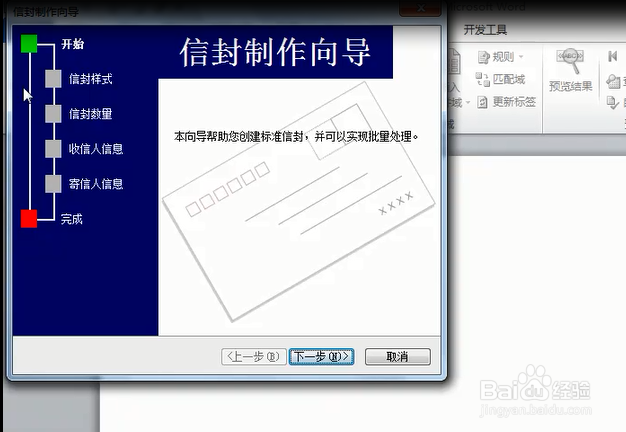
3、打开”选择信封样式“页面,在”信封样式“下拉列表中选择信封样式,并勾选其他相应选项,单击”下一步“。
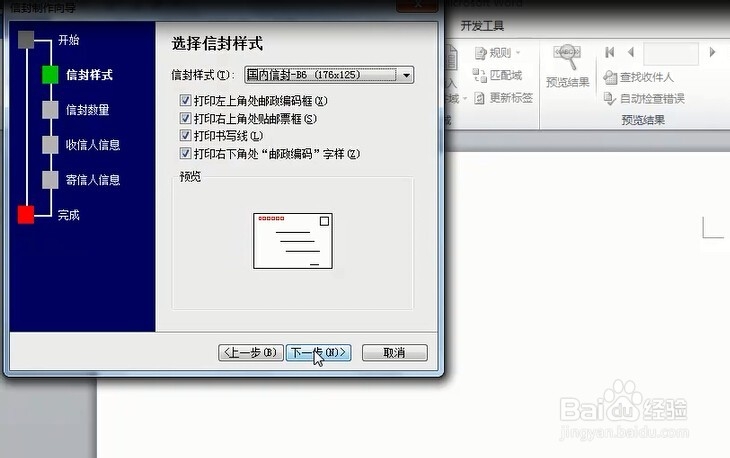
4、打开”选择生成信封的方式和数量“页面,选择”键入收件人信息,生成单个信封“按钮,单击”下一步“。
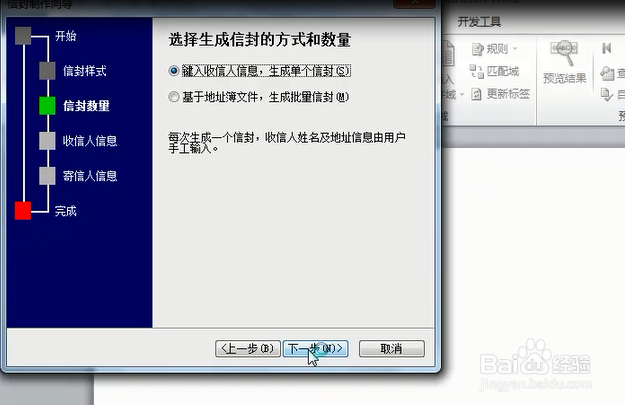
5、打开”输入收信人信息“页面,并输入相应信息,单击”下一步“。

6、打开”输入寄信人信息“页面,并输入相应信息,单击”下一步“。
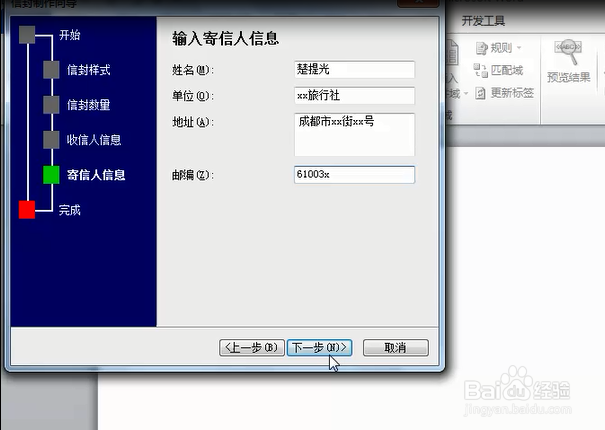
7、在向导对话框中单击”完成“按钮。
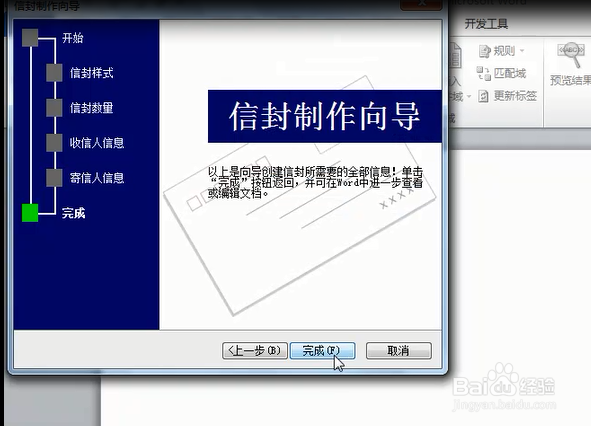
8、经过上述操作,即成功新建信封。

